[IR动图教程] Imageready蝶恋花 动画制作教程
来源:不详
作者:佚名
学习:742人次
Imageready蝶恋花 动画制作教程作者:Sweetwitch 来源:eNet硅谷动力
今天让我们用Imageready来做一个蝴蝶 飞过鲜花的动态图,先看下效果 吧:
制作 步骤:
1、打开一张荷花图片做背景。

2、打开一张蝴蝶图片,用魔棒工具 在白色区域点一下选中背景,Ctrl Shift I反选,就选出了蝴蝶。
3、用移动工具将蝴蝶拖入荷花图片中,Ctrl T调整大小和角度到如下位置。
动画 窗口中选择第一帧,将蝴蝶拖到右下角,显示时间设为0.1秒。点红圈内复制按钮复制出另外3帧。
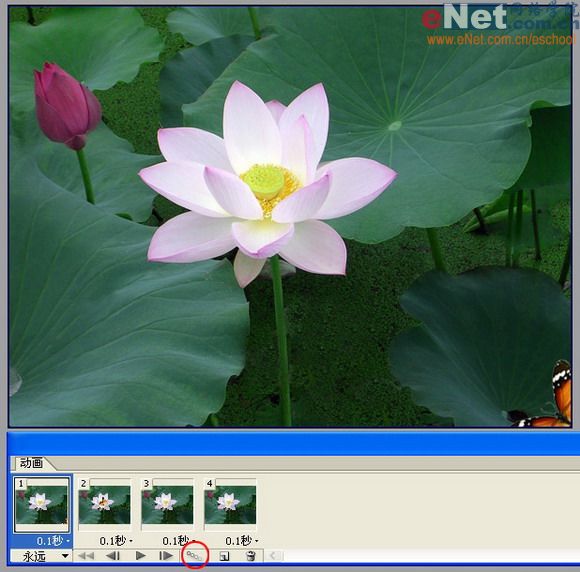
5、选择第2帧,将蝴蝶拖到花心上。
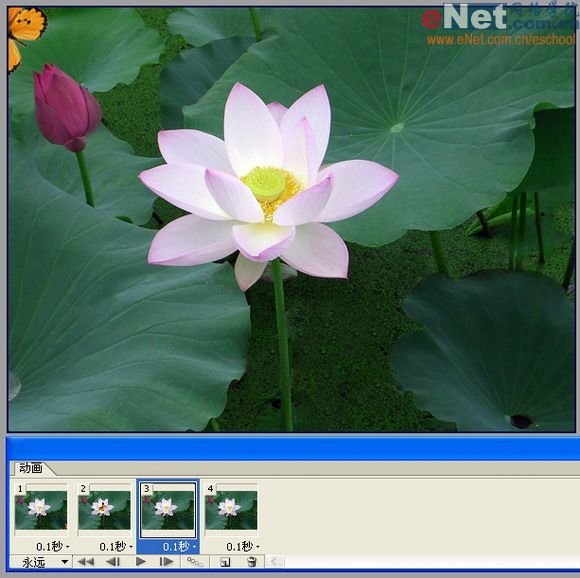
7、选择第4帧,将蝴蝶隐藏,方法为在图层 面板关掉蝴蝶图层 前的眼睛图标 。
9、复制第2帧,拖到第3帧之后成为第4帧,此时的2、3、4帧用来模拟蝴蝶振翅的效果。

10、我想让它振翅2次,所以按住shift键同时选中2、3、4帧,点复制按钮再复制出三帧。

11、同时选中前2帧,点红圈内过渡按钮设置如下过渡,这样能使蝴蝶飞得更平稳。

12、同时选中7、8帧,设置同样过渡。
13、设第7帧显示时间为1秒,让蝴蝶振翅之后在花上停留一会儿,设最后一帧显示时间设为2秒,执行菜单/文件/将优化结果存储为,保存,完工!

最终效果:
今天让我们用Imageready来做一个

1、打开一张荷花图片做背景。

2、打开一张蝴蝶图片,用魔棒


3、用移动工具将蝴蝶拖入荷花图片中,Ctrl T调整大小和角度到如下位置。

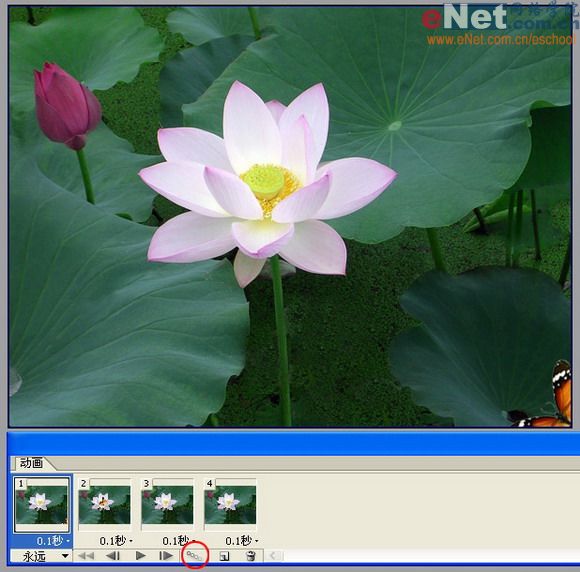
5、选择第2帧,将蝴蝶拖到花心上。
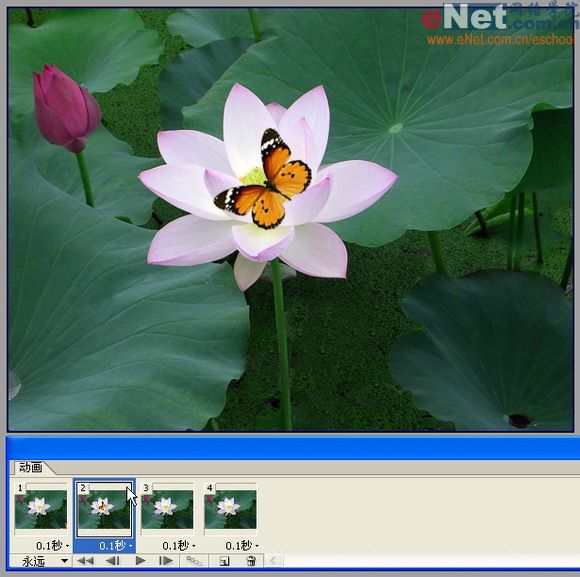
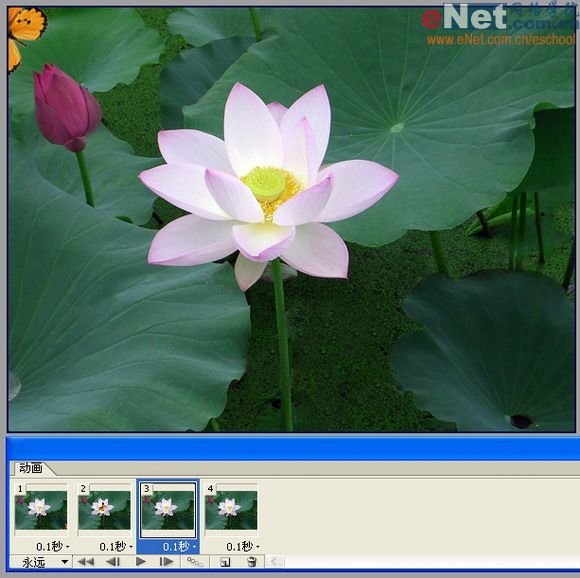
7、选择第4帧,将蝴蝶隐藏,方法为在

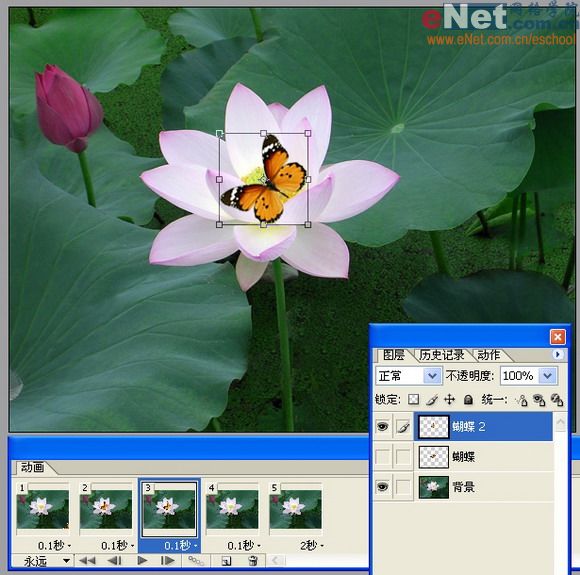
9、复制第2帧,拖到第3帧之后成为第4帧,此时的2、3、4帧用来模拟蝴蝶振翅的效果。

10、我想让它振翅2次,所以按住shift键同时选中2、3、4帧,点复制按钮再复制出三帧。

11、同时选中前2帧,点红圈内过渡按钮设置如下过渡,这样能使蝴蝶飞得更平稳。

12、同时选中7、8帧,设置同样过渡。

13、设第7帧显示时间为1秒,让蝴蝶振翅之后在花上停留一会儿,设最后一帧显示时间设为2秒,执行菜单/文件/将优化结果存储为,保存,完工!

最终效果:

学习 · 提示
相关教程
关注大神微博加入>>
网友求助,请回答!




![[IR动图教程] 可爱的棒棒糖](http://pic.16xx8.com/article/UploadPic/2007/10/29/2007102991158530_lit.gif)
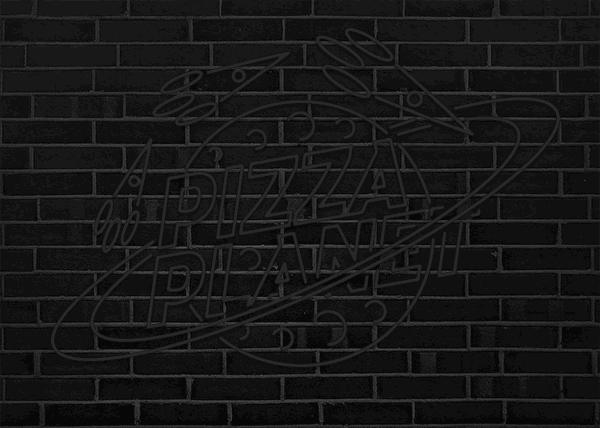
![[IR动图教程] 流泪的效果](http://pic.16xx8.com/article/UploadPic/2007/10/29/2007102991333470_lit.gif)
![[IR动图教程] PS初学者实例教程——逐帧动画制作基础(2)](http://pic.16xx8.com/article/UploadPic/2007/11/1/200711174449410.gif)